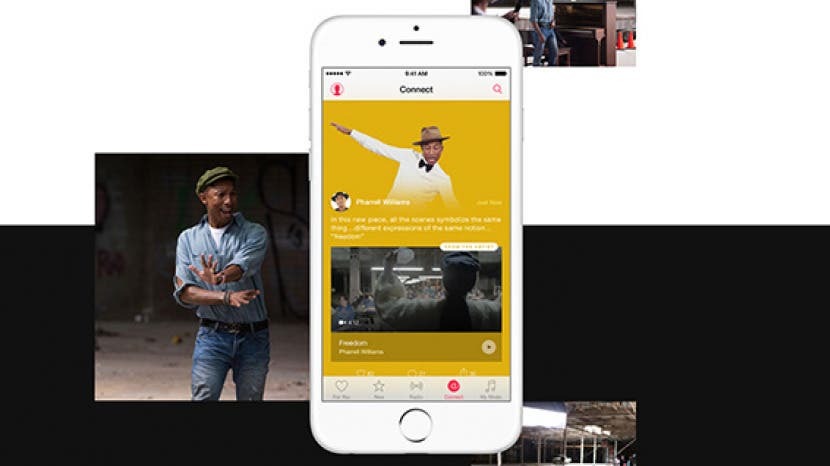
Sia che tu utilizzi il servizio musicale in abbonamento di Apple o semplicemente utilizzi l'app Apple Music per ascoltare la musica che hai acquistato, ecco 18 suggerimenti che ti aiuteranno a ottenere il massimo dall'app Musica, dalla creazione di playlist musicali alla richiesta di Siri di riprodurre la traccia successiva. Fai clic sui titoli per ulteriori informazioni su ciascun suggerimento di Apple Music.
Imparentato: Come aggiungere e ascoltare musica sul tuo Apple Watch: la guida completa
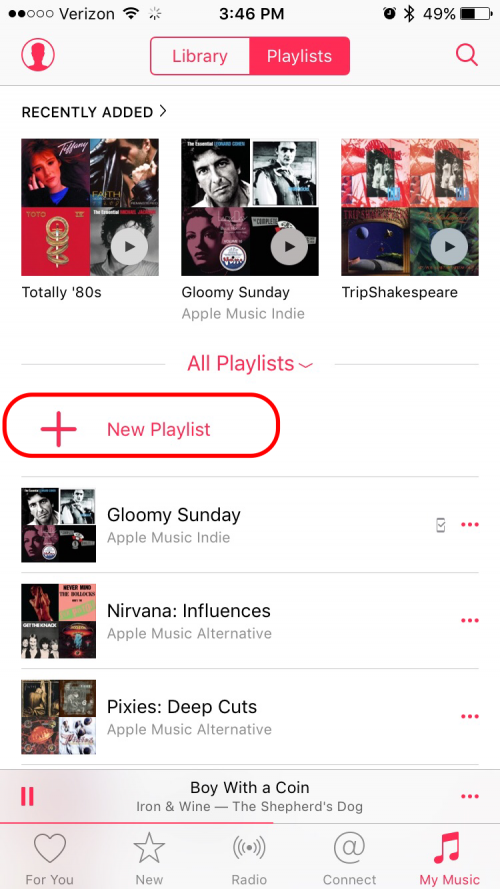
È facile creare elenchi delle tue canzoni preferite in Apple Music. Apri l'app Apple Music, tocca La mia musica, quindi seleziona Playlist nella parte superiore dello schermo. (Si trova nella parte inferiore dello schermo dell'iPad.) Ora fai clic su Nuovo. Ti verrà chiesto di creare un titolo e una descrizione per la tua playlist. Quindi tocca Aggiungi brani. Puoi scegliere tra i brani che hai già scaricato toccando Artisti, Album, Brani, ecc. oppure puoi aggiungere musica dalla tua libreria o dall'intera libreria Apple Music utilizzando la barra di ricerca e specificando quale libreria cercare. Una volta trovate le canzoni che desideri, premi il piccolo segno + accanto al titolo. (Assicurati di premere solo una volta il segno +, poiché il brano viene aggiunto di nuovo ogni volta che lo premi.) Premi Fatto quando hai finito.
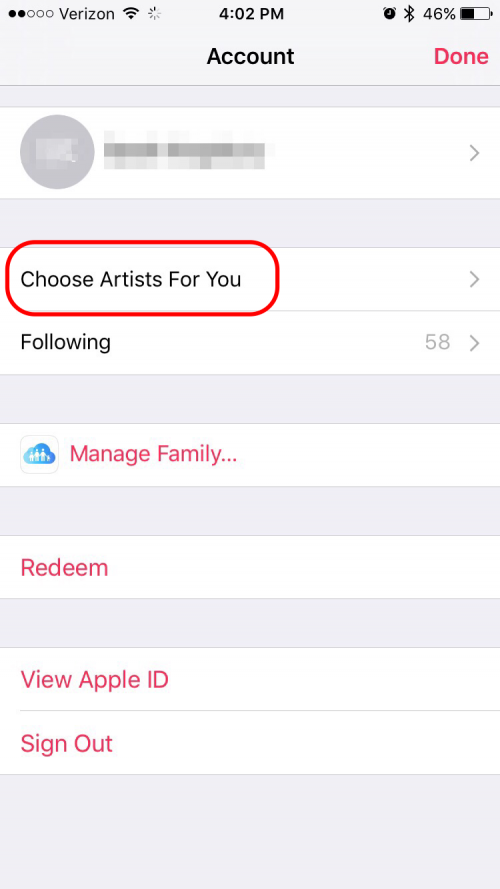
Durante la configurazione iniziale del servizio di abbonamento Apple Music, hai la possibilità di selezionare il tipo di musica che ti piace. Se dopo la configurazione iniziale decidi di voler tornare indietro e aggiungere altri dei tuoi generi preferiti, fai clic sulla piccola icona di una persona in alto a sinistra nell'app Apple Music. Questo fa apparire una schermata che ti consente di regolare le tue preferenze. Clicca su Scegli artisti per te. Quindi effettua ulteriori selezioni, proprio come hai fatto durante la configurazione iniziale.
iOS ha un equalizzatore che ti permette di regolare il bilanciamento delle frequenze secondo i tuoi gusti e secondo il tipo di musica. Per utilizzare questa funzione, vai su Impostazioni > Musica e tocca EQ. Apple ha molte opzioni preimpostate a seconda del tipo di musica che stai ascoltando, come Classica, Dance, Hip Hop, Jazz e Latina. Puoi anche scegliere di effettuare regolazioni specifiche come aumentare o ridurre i bassi, aumentare o ridurre gli alti o aumentare la voce. Se non sei sicuro di quale opzione selezionare, scegli una canzone che ti piace e seleziona diverse opzioni durante la riproduzione per vedere come influisce sul suono.
In passato, iOS modificava automaticamente la qualità della musica in streaming a seconda che stessi ascoltando tramite WiFi o dati cellulari, con il WiFi che ti dava la migliore qualità. Tuttavia, ora hai la possibilità di riprodurre in streaming un suono di qualità superiore anche quando sei connesso tramite dati cellulare. Se disponi di una quantità di dati illimitata o di grandi dimensioni, potresti voler modificare questa impostazione. Vai su Impostazioni > Musica e attiva Usa dati cellulare. Verrà visualizzata la scheda Alta qualità su cellulare. Apple avverte: "Questo utilizzerà più dati cellulari e i brani potrebbero richiedere più tempo per iniziare a giocare". Se per te va bene, fai scorrere la scheda.
Con un abbonamento a Apple Music o iTunes Match, puoi utilizzare iCloud Music Library, che è un modo semplice per accedere alla tua musica su tutti i tuoi dispositivi. Se abilitato, puoi aggiungere un brano di Apple Music a My Music dal tuo iPhone, quindi controlla il tuo iPad e il brano sarà lì. Vai su Impostazioni > Musica > Libreria e attiva iCloud Music Library. Il tuo dispositivo ti chiederà l'opzione per unire o sostituire i brani attualmente sul tuo dispositivo con quelli nella libreria musicale di iCloud. Unire la tua musica significa che i brani che hai scaricato sul tuo dispositivo dovrebbero essere al sicuro e rimanere sul tuo dispositivo. Consiglio di selezionare Unisci, ma ho scelto Sostituisci sul mio iPad poiché è il mio dispositivo musicale secondario.
Quando navighi tra i brani e le playlist di Apple Music, probabilmente troverai la musica che desideri scaricare. Se vuoi assicurarti che le tue canzoni siano accessibili su tutti i tuoi dispositivi, aggiungilo alla tua libreria musicale iCloud. Tocca i tre punti accanto alla canzone. Seleziona l'icona +. Se stai aggiungendo un'intera playlist o un album, puoi premere il + in alto. Quando selezioni l'icona +, la musica viene aggiunta a La mia musica. Ora, quel brano è disponibile in Apple Music su tutti i dispositivi con le librerie musicali iCloud abilitate. Una volta aggiunto un brano o una playlist a La mia musica, l'icona + si trasformerà in un'icona a forma di nuvola. Tocca l'icona della nuvola per scaricare il brano o la playlist sul tuo dispositivo per l'ascolto offline.
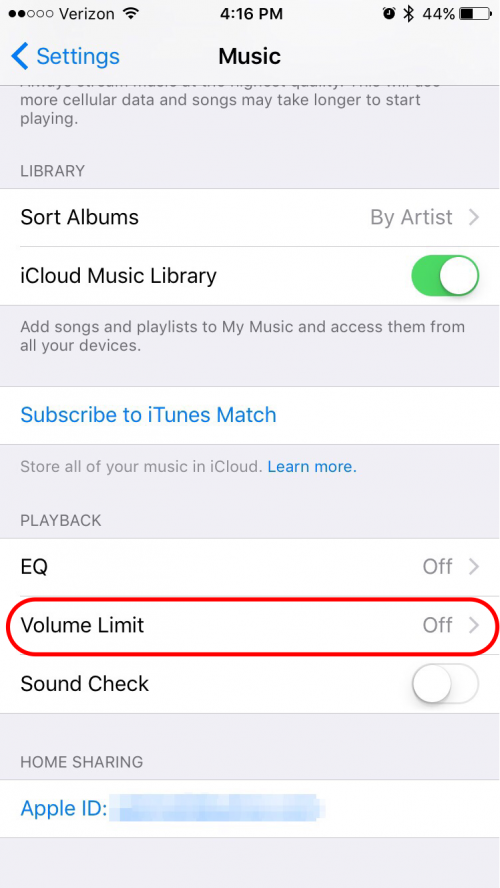
Se sei preoccupato di danneggiare inavvertitamente il tuo udito esponendoti a musica troppo alta o se desideri controllare il volume sui dispositivi dei tuoi figli, puoi impostare un volume massimo. Vai su Impostazioni > Musica > Limite volume e regola il dispositivo di scorrimento per modificare il volume massimo emesso dal telefono tramite l'altoparlante o tramite le cuffie collegate. Nel menu principale delle impostazioni musicali, vedrai che il limite di volume ora dice "On" se hai impostato il limite su qualcosa di diverso dal massimo.
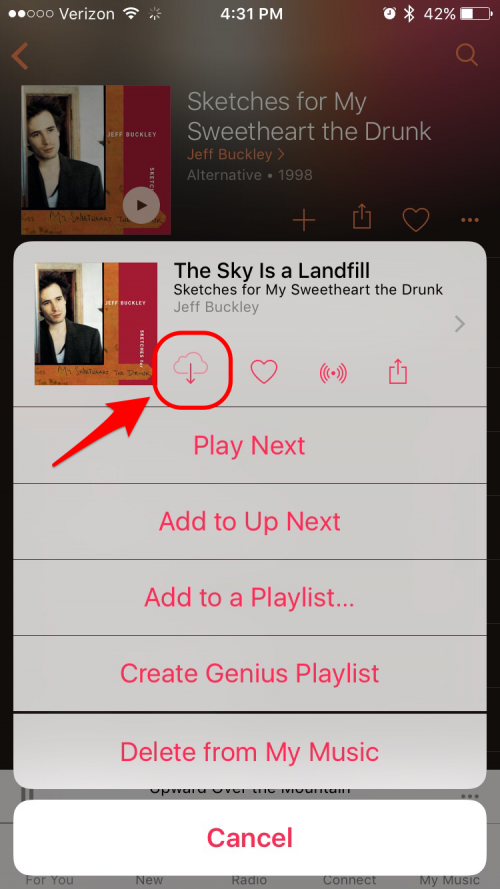
Se desideri salvare i dati ascoltando i tuoi brani preferiti offline anziché in streaming, puoi salvarli sul tuo iPhone o iPad. Apri l'app Musica e tocca La mia musica. Quindi tocca i tre punti (•••) situati a destra del brano che desideri salvare. Apparirà un elenco di varie opzioni. Tocca l'icona a forma di nuvola che appare sotto il nome del brano e il brano verrà scaricato sul tuo dispositivo. Nota che se hai un abbonamento Apple Music e hai abilitato iCloud Music Library, puoi anche scaricare qualsiasi brano, album o playlist dal catalogo di Apple disponibile per l'ascolto offline seguendo lo stesso passi.
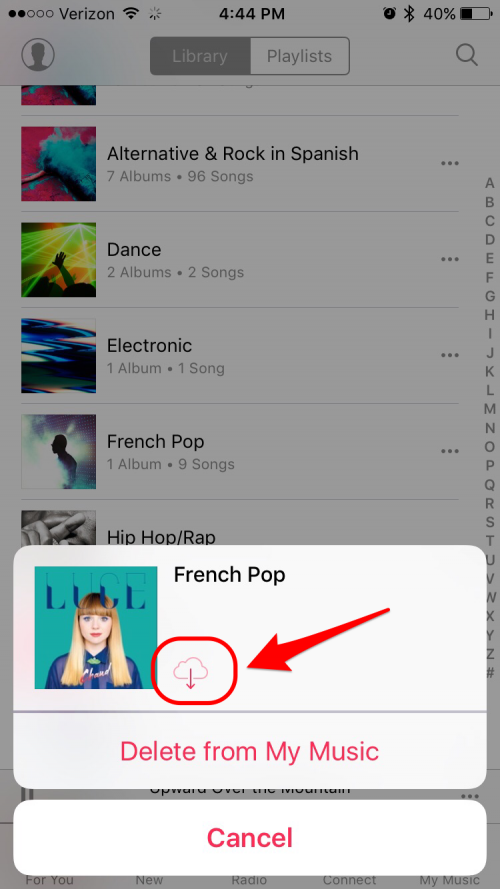
Attualmente in Apple Music quando sincronizzi il tuo iPhone con iTunes, tutta la tua musica viene trasferita; tuttavia, non è necessariamente disponibile offline. Ciò significa che a volte stai utilizzando i dati cellulari per riprodurre la tua musica semplicemente perché Apple sta cercando di risparmiare spazio sul telefono. Se vuoi rendere disponibili offline tutte le tue canzoni, non c'è modo di farlo tutte in una volta. Ma puoi risparmiare molto tempo selezionando interi generi. Vai su Musica > La mia musica e seleziona Generi dal menu a discesa in alto al centro. Tocca i tre punti accanto a ciascun genere, quindi tocca l'icona a forma di nuvola. (Nota: alcuni brani non di tua proprietà non sono disponibili per il download su Apple Music. Funziona solo per i brani disponibili per il download.)
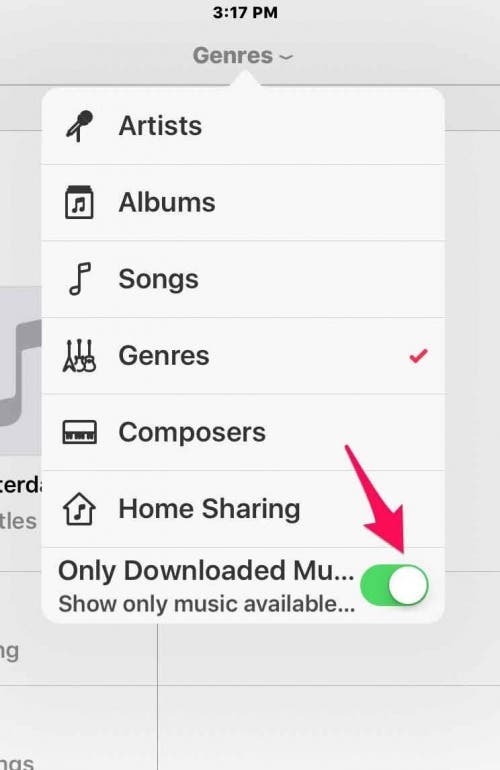
Apple Music può creare confusione perché, come accennato in precedenza, a volte i brani in My Music in Apple Music non sono disponibili offline. Potresti anche aver utilizzato i dati cellulari per riprodurre queste canzoni senza sapere che lo stavi facendo. Per evitare ciò, Apple Music ha la possibilità di visualizzare solo musica offline. (Puoi anche disattivare i dati cellulari in Impostazioni musica.) Per apportare questa modifica, vai su La mia musica e tocca il menu a discesa in alto al centro. Attiva Solo musica scaricata. Ora, in qualunque categoria musicale tu abbia selezionato, vedrai solo la musica che è disponibile offline.
Puoi rimuovere facilmente un brano in La mia musica andando su La mia musica e trovando il brano che desideri rimuovere. Tocca i tre puntini (•••) accanto al brano, quindi seleziona Rimuovi da La mia musica e conferma. (Nota: se desideri rimuovere il download ma non il brano, tocca l'icona Download e quindi tocca Rimuovi download.)
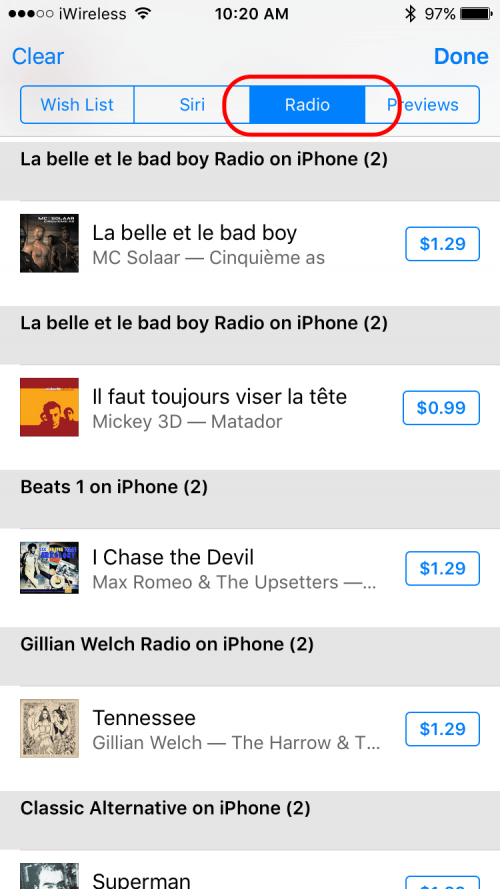
Se senti una canzone che ti piace quando ascolti Beats 1, Apple rende facile l'acquisto, ma attraverso un percorso un po' tortuoso. Ecco come acquistare musica da Beats 1. Apri l'app iTunes Store e, in alto a destra, tocca le tre righe appena a sinistra della casella di ricerca. Quindi tocca la scheda Radio. Vedrai una cronologia dei brani che hai ascoltato su Beats 1 con un pulsante di acquisto accanto a ogni brano.
La funzione di social network di Apple Music, chiamata Connect, ti consente di seguire i tuoi musicisti preferiti. Quando aggiungi brani alla tua libreria musicale, per impostazione predefinita gli artisti vengono aggiunti automaticamente in Connect. Ma potresti non voler seguire alcuni di questi artisti. Fortunatamente, puoi modificare l'impostazione predefinita in modo che gli artisti non vengano aggiunti automaticamente. E la modifica di questo valore predefinito rimuoverà anche tutti quelli aggiunti automaticamente. Puoi anche smettere di seguire gli artisti selezionati che sono stati aggiunti per impostazione predefinita. E puoi aggiungere nuovi artisti alla tua lista di quelli che stai seguendo. Per modificare l'impostazione predefinita o per modificare gli artisti che stai seguendo, in Apple Music tocca "vedi chi stai seguendo". In questa finestra puoi disattivare l'impostazione che segue automaticamente gli artisti quando aggiungi le loro canzoni alla tua musica biblioteca. Oppure puoi smettere di seguire gli artisti selezionati. Inoltre, puoi trovare nuovi artisti che desideri seguire toccando Trova altri artisti e curatori. Viene visualizzato un elenco di artisti e curatori consigliati dall'app Apple Music. Tocca quelli che desideri seguire.
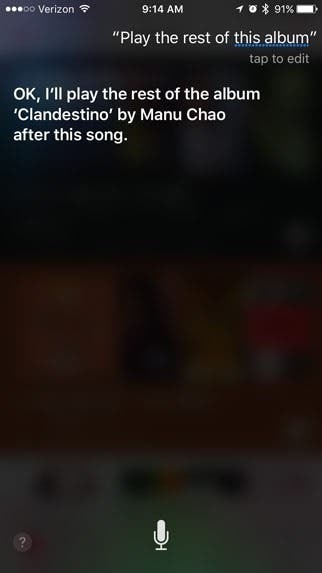
Se stai ascoltando una playlist o una musica in ordine casuale o ascoltando Apple Music e senti un artista che ti piace, puoi chiedere a Siri di riprodurre più brani dall'album o più da quel particolare artista. Se vuoi ascoltare il resto dell'album, dì semplicemente a Siri "Riproduci il resto di questo album". (Se sei nel mezzo di una playlist quando fai la richiesta, Siri riprodurrà il resto dell'album e poi torna al punto in cui ti trovavi nella playlist.) Allo stesso modo, se vuoi ascoltare di più da questo particolare artista, puoi dire a Siri: "Riproduci di più da questo artista."
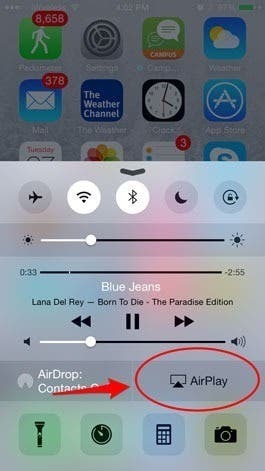
Puoi utilizzare AirPlay per trasmettere la tua musica in modalità wireless agli altoparlanti abilitati per AirPlay o alla tua Apple TV. Innanzitutto, dovrai assicurarti che iDevice, Apple TV o gli altoparlanti AirPlay siano tutti collegati alla stessa rete Wi-Fi. Quindi scorri verso l'alto dalla parte inferiore dello schermo del tuo iDevice per accedere al Centro di controllo. Tocca AirPlay. Qui vedrai il nome dei tuoi altoparlanti e/o Apple TV. Scegli da quale vuoi riprodurre la tua musica.
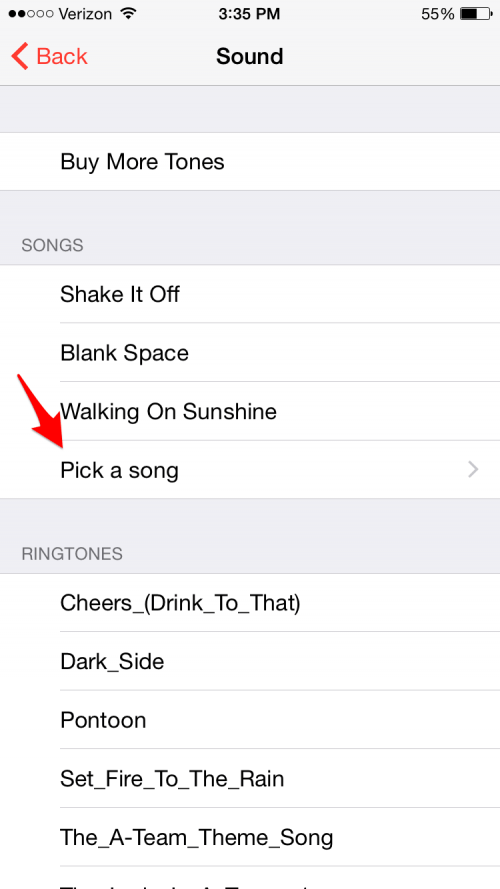
Se usi il tuo iPhone o iPad come sveglia al mattino, puoi scegliere di svegliarti con la tua canzone preferita. Apri Apple Music e trova un brano nella tua Libreria musicale o qualsiasi brano in Apple Music purché tu sia un abbonato. Quindi tocca i tre punti a destra del brano e seleziona Rendi disponibile offline per scaricare il brano sul telefono. Apri l'app Orologio e crea una nuova sveglia (toccando il segno + in alto a destra del schermo) o modificarne uno esistente (tocca Modifica nell'angolo in alto a sinistra, quindi tocca la sveglia che desideri modificare). Tocca Suono > Scegli un brano, quindi vai a Brani, Artisti, Generi, ecc. per selezionare il brano scaricato.
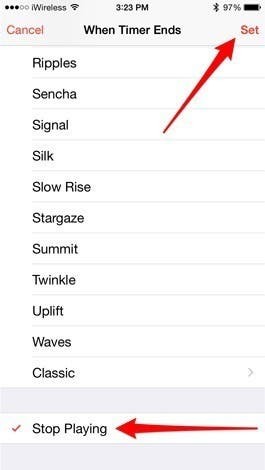
Se utilizzi il timer sul tuo iPhone o iPad per impostare limiti di tempo per attività specifiche, puoi impostarlo in modo che la riproduzione della tua musica si interrompa allo scadere del timer. Su un iPhone, apri l'app Orologio e seleziona Timer. Tocca Quando scade il timer, scorri verso il basso e seleziona Interrompi riproduzione. Quindi tocca Imposta nell'angolo in alto a destra. Su un iPad, apri l'app Orologio e seleziona Timer. Quindi tocca l'icona sotto il timer che mostra due note musicali. Scorri verso il basso fino alla fine del menu che si apre e seleziona Interrompi riproduzione.
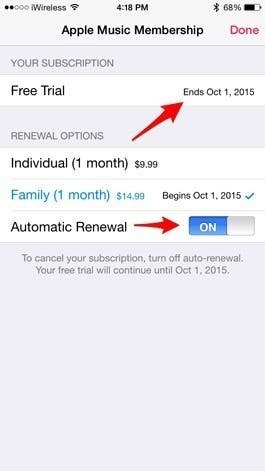
Se ti sei registrato per la prova gratuita di tre mesi di Apple Music di Apple, ti verrà addebitato automaticamente alla fine dei tre mesi a meno che non disattivi l'impostazione di rinnovo automatico. Per disattivare l'impostazione di rinnovo automatico di Apple Music, apri l'app Musica e vai al tuo account toccando l'icona a forma di testa nell'angolo in alto a sinistra dello schermo. Quindi, tocca Visualizza ID Apple e accedi al tuo account Apple. Scorri verso il basso fino a Abbonamenti e tocca Gestisci. Nella parte superiore della schermata successiva vedrai la data di fine della prova gratuita e nella parte inferiore sotto Opzioni di rinnovo vedrai un'opzione per disattivare il rinnovo automatico. Dopo aver disattivato il rinnovo automatico, dovrai selezionare un'opzione di rinnovo al termine della prova gratuita se desideri continuare ad abbonarti ad Apple Music.